Vanliga frågor och svar om tidslinjekontrollen
Ett kommando fungerar inte. Hur använder jag kommandokontrollverktyget för tidslinje?
Instruktioner om hur du aktiverar och använder kommandokontrollen finns i Felsöka problem i menyfliksområdet i Power Apps
Om en felmeddelanderuta visar "Vi kan inte slutföra åtgärden du har valt" när du försöker använda kommandoåtgärden för aktiviteter på en tidslinje kan det bero på att kommandoåtgärden är dold av anpassade regler. Du kan bekräfta genom att kontrollera om samma åtgärd är dold från Relaterade>Aktiviteter.
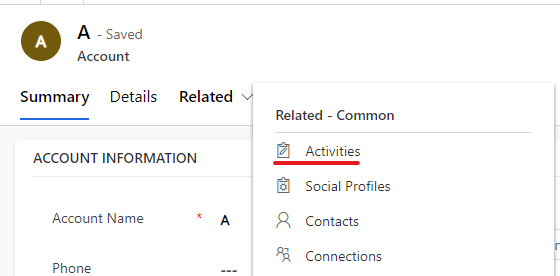
På fliken Aktiviteter väljer du samma aktivitet som du vill utföra åtgärden på och kontrollerar sedan om du kan utföra samma kommandoåtgärd därifrån.
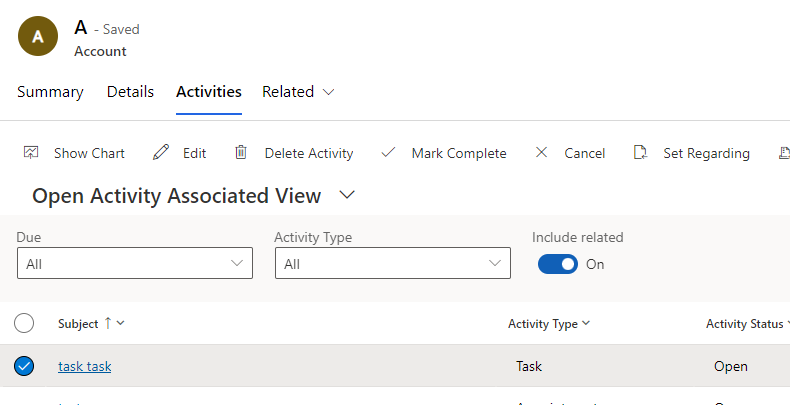
Om kommandoåtgärden fungerar här men inte från tidslinjen kontaktar du Microsoft Support.
Om du inte kan hitta kommandoåtgärden från den relaterade aktivitetsrutnätet kan du felsöka problemet ytterligare med kommandokontroll för att ta reda på vilken anpassad regel som döljer kommandoåtgärden.
Spela den modellbaserade appen som har tidslinjen.
Från en tabellpost som visar tidslinjen väljer du Relaterad>Aktiviteter för att gå till Associerad vy för öppen aktivitet.
Aktivera kommandokontrollverktyget genom att lägga till parametern
&ribbondebug=truei appens URL.
Välj kommandot Kommandokontroll, som nu visas i kommandofältet i appen. Den kan finnas i utfällningsmenyn Mer överflöd.
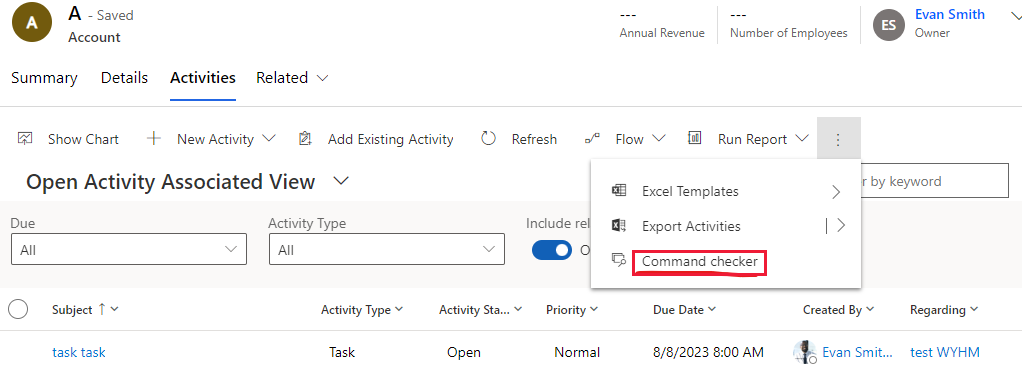
På kommandokontrollsidan som visas, välj Grupp-ID: Mscrm.SubGrid.activitypointer.MainTab.Actions, välj ett dolt kommando, som Markera som slutförd (dold) och välj fliken Kommandoegenskaper på höger sida för att ta reda på vilka anpassade regler som används för att dölja kommandoåtgärden.
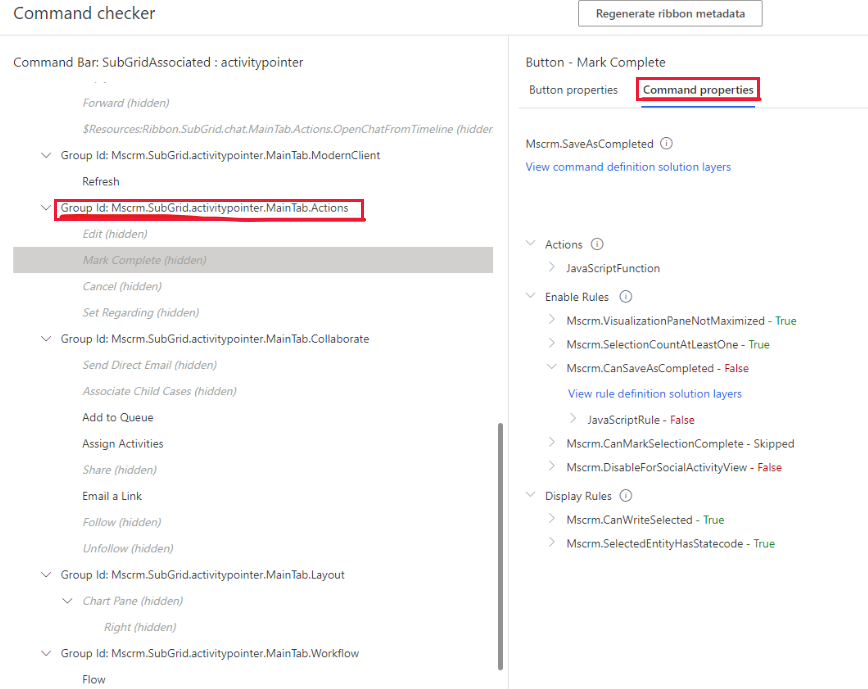
Obs
Tidslinjen visar alltid kommandoåtgärder utan att anpassa reglerna för att dölja eller inaktivera kommandoknappen av prestandaorsaker.
Varför visas inte inlägg i tidslinjen och varför kan jag inte skapa ett nytt inlägg?
Inlägg i tidslinjen är endast tillgängliga för Dynamics 365 app-aktiverade Dataverse-miljöer och inlägg är inaktiverade med tidslinjer som standard för nya miljöer. Följ stegen nedan för att aktivera:
Gå till administrationscenter för Dynamics 365 Customer Service >Diverse>Nya och kommande funktioner och välja Tidslinje för användarinlägg.
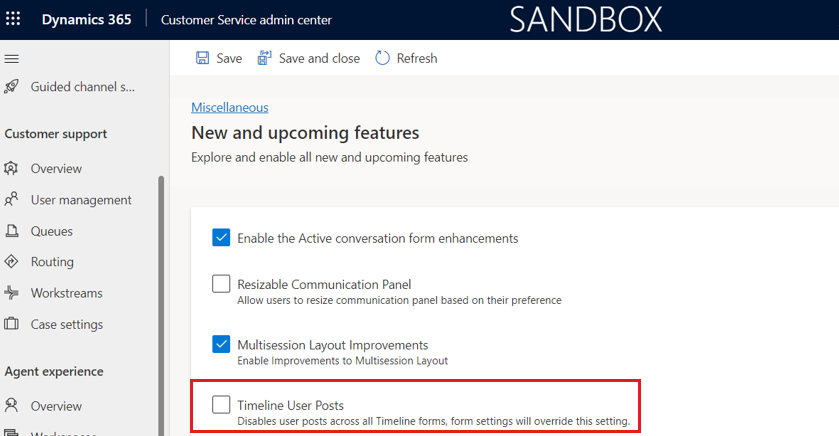
Kontrollera om egenskapen postkonfiguration har aktiverats i den aktuella tabellen. Gå till Inställningar>Konfiguration av aktivitetsfeeds>Inläggskonfigurationer. I exemplet nedan är det aktivt för ärenden.
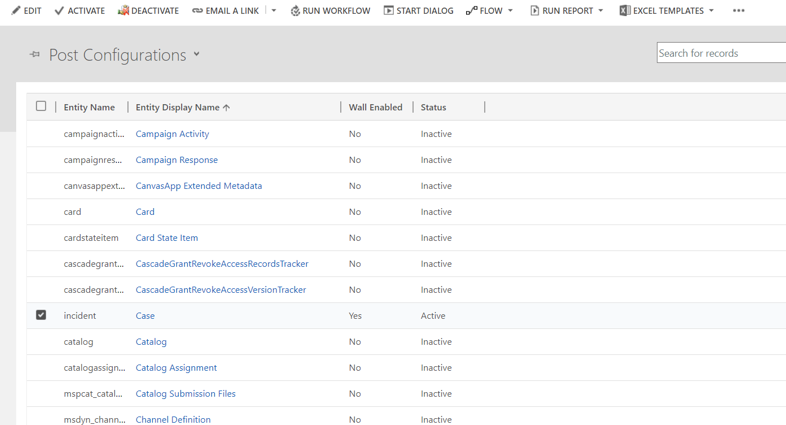
Om tabellen inte finns med i listan söker du efter den i vyn Inaktiva inläggskonfigurationer. Om tabellen du vill använda inte finns med i listan väljer du Uppdatera i kommandofältet. Välj tabell och välj sedan Aktivera.
Kontrollera att inlägg har aktiverats från konfigurationen av tidslinjen i det aktuella formuläret. Mer information: Posttyper att visa
Kontrollera att inställningen Aktivera användarinlägg är aktiverat i det aktuella formuläret. Om kryssrutan är markerad avmarkerar du den och markerar den igen. Spara och publicera ändringarna från formulärdesignern.
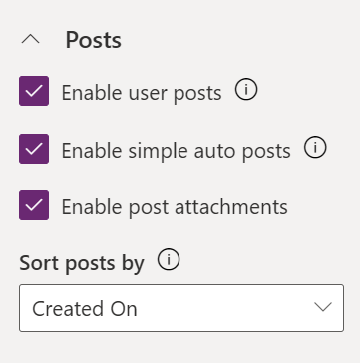
Varför ändras kolumnerna Ändrad den i mina poster när de inte ändras?
Det kan bero på att den överordnade posten är kaskad. Till exempel när ett ärende har tilldelats en annan användare. Gå till tabellrelationer för information om hur du konfigurerar det här beteendet.
Du kan också konfigurera tidslinjen för att sortera anteckningarna efter datumet skapad den. Mer information: Anteckningar på tidslinjen
Vilka privilegier behöver jag för att använda tidslinjen?
- Om du vill öppna bifogade filer måste du ha läsprivilegium för tabellen med bifogade aktivitetsfiler.
- För personliga inställningar och bokmärken måste du läsa, skriva och skapa privilegier i tabellen Utökad inställning för anpassade kontroller.
Power Platform administratörer kan tilldela användarna de här privilegierna. Mer information Säkerhetsroller och privilegier
Hur konfigurerar jag tidslinjen för Mobile Offline?
Allmänna anvisningar om hur du aktiverar Mobile Offline för appen finns i Konfigurera Mobile Offline.
Obs
- Offlineprofilen måste ha tabellerna Anteckning och Användare för att tidslinjen ska fungera.
- Endast anteckningar är tillgängliga i offlineläge.
Hur löser jag problem med e-postspårning eller autoregistrering?
Gå till Autoregistrering i Dynamics 365 Sales för allmän information, eller gå till Vanliga frågor och svar om autoregistrering.